그중에 자주 사용하는 것이 엑셀에서 줄바꿈 단축키 입니다.
이외의 단축키로는
'MAC LIFE > MAC' 카테고리의 다른 글
| 맥북 프로 듀얼 모니터의 주 모니터 변경하는 방법 (0) | 2021.10.13 |
|---|---|
| 음성메모 녹음 파일 위치 찾기 (0) | 2020.10.23 |
| 맥에서 자주 사용하는 일상 단축키 모음 (0) | 2020.07.15 |
| 맥에서 이미지 다음 이미지 보는 방법 (0) | 2020.07.15 |
| 맥에서 바탕화면 보는 방법 (0) | 2020.07.09 |
이외의 단축키로는
| 맥북 프로 듀얼 모니터의 주 모니터 변경하는 방법 (0) | 2021.10.13 |
|---|---|
| 음성메모 녹음 파일 위치 찾기 (0) | 2020.10.23 |
| 맥에서 자주 사용하는 일상 단축키 모음 (0) | 2020.07.15 |
| 맥에서 이미지 다음 이미지 보는 방법 (0) | 2020.07.15 |
| 맥에서 바탕화면 보는 방법 (0) | 2020.07.09 |
맥도 윈도우 처럼 단축키를 알면 여기 저기 메뉴 찾아 다니며 컴퓨터를 귀찮게 하지 않아도 됩니다. (참고로 단축키도 귀찮아지만 터치패드로 조정하는 자신을 보고 있을 경지에 오르실겁니다)
아니 귀찮은건 오히려 나였겠죠?
맥의 단축키 몇가지 입니다.
1. 브라우저 탭 이동하기
Command + 숫자 키 1, 2, 3, 4, 5, ... 등
2. 유튜브 등 재생시 10, 20, 30 초 등으로 이동하기
숫자 키 1, 2, 3, 4, 5 ...
3. 데스크탑 보기
F3 또는 세손라락, 네손가락 위로 밀기
4. 열린 창 닫기 (탭 닫기)
Command + W
5. 프로그램 종료하기
Command + Q
6. 모든 창 숨기기
Command + H
7. 바탕화면 보기
Command + F3 또는 네손가락 펼치기
8. 대쉬보드 보기
F4 또는 네손가락 오므르기
9. 서식까지 복사하기
Control + Command + C, V
10. 한 단어씩 삭제하기
Option + Delete
| 음성메모 녹음 파일 위치 찾기 (0) | 2020.10.23 |
|---|---|
| 맥용 엑셀에서 줄바꿈 하는 방법 (0) | 2020.08.10 |
| 맥에서 이미지 다음 이미지 보는 방법 (0) | 2020.07.15 |
| 맥에서 바탕화면 보는 방법 (0) | 2020.07.09 |
| 프리미어 사용 중 에러가 발생하는 경우 (0) | 2020.07.05 |
파인더에서 이미지가 있는 폴더에 들어가봅니다.
더블클릭해서 이미지 하나를 열면 .. 미리보기 앱이 실행이 되지만,
폴더 내에 여러개의 이미지를 보기 위해서 화살표 키 같은 것으로 절대 이동이 불가 합니다.
해결방법은 의외로 간단합니다.
1. 파인더에서 이미지 볼것들을 Command + A 를 누르던 여러개의 파일을 선택합니다.
2. 스페이스 바를 클릭하면, 파인더 내에서 이미지 보기가 되며, 화살표 키 등으로 이동하며 이미지를 볼 수 있습니다.
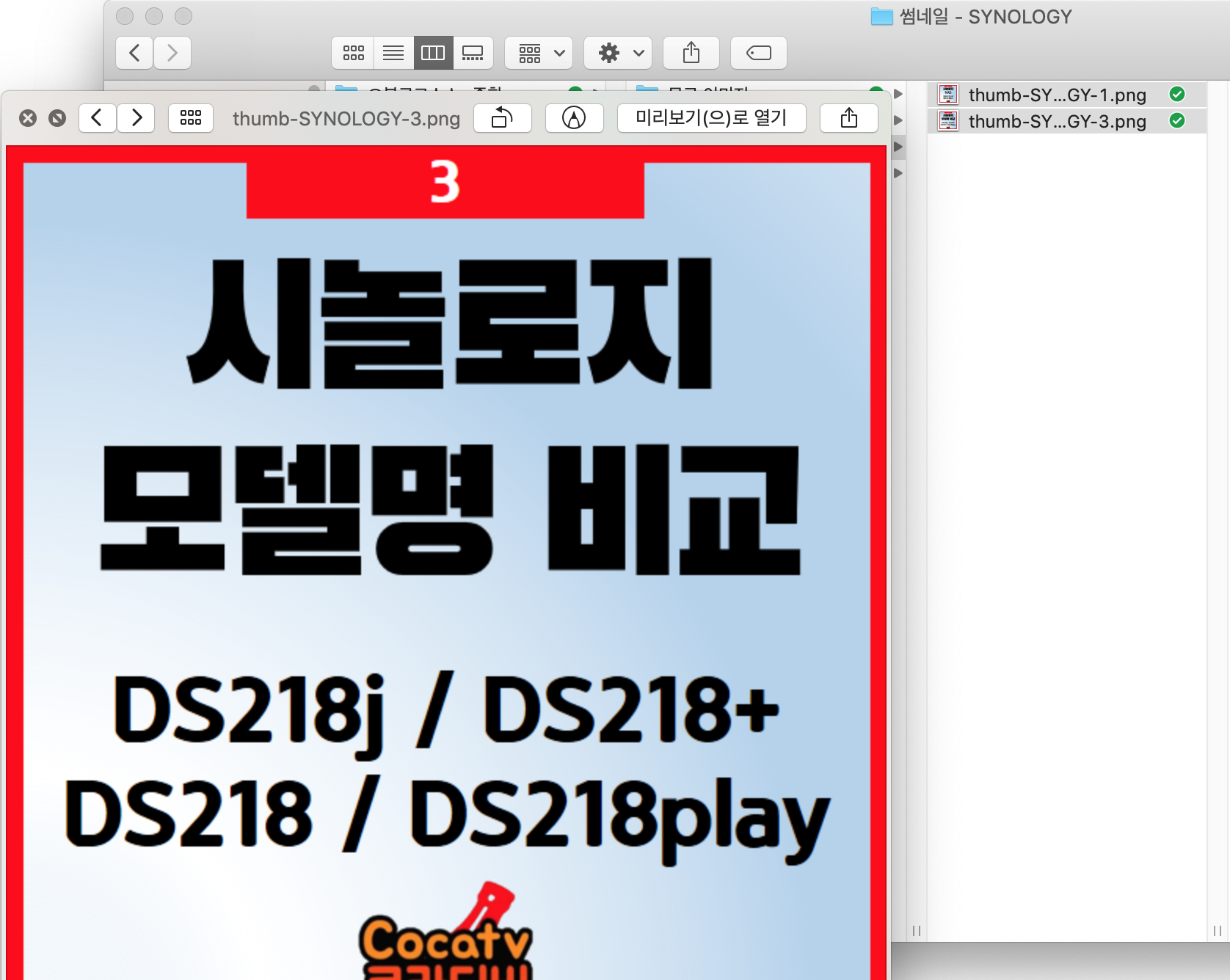
| 맥용 엑셀에서 줄바꿈 하는 방법 (0) | 2020.08.10 |
|---|---|
| 맥에서 자주 사용하는 일상 단축키 모음 (0) | 2020.07.15 |
| 맥에서 바탕화면 보는 방법 (0) | 2020.07.09 |
| 프리미어 사용 중 에러가 발생하는 경우 (0) | 2020.07.05 |
| 맥용 Virtualbox 설치 실패 발생할 경우 (0) | 2020.06.29 |
맥에서 바탕화면 보는 방법 3가지가 있다.
참고로 트랙패드 4손가락 오므리기 하거나, F4를 누르면 Dash Board가 나타나며,
데스크탑 보기(미션 콘트롤) 방법도 몇가지가 있다.
맥에 익숙하지 않다 보니, 윈도우와 다른 맥의 장점을 조금씩 찾아가는 느낌입니다.
| 맥에서 자주 사용하는 일상 단축키 모음 (0) | 2020.07.15 |
|---|---|
| 맥에서 이미지 다음 이미지 보는 방법 (0) | 2020.07.15 |
| 프리미어 사용 중 에러가 발생하는 경우 (0) | 2020.07.05 |
| 맥용 Virtualbox 설치 실패 발생할 경우 (0) | 2020.06.29 |
| 화면 녹화 앱 ScreenFlow VS KAP VS 퀵타임(새로운 화면 기록) (0) | 2020.06.08 |
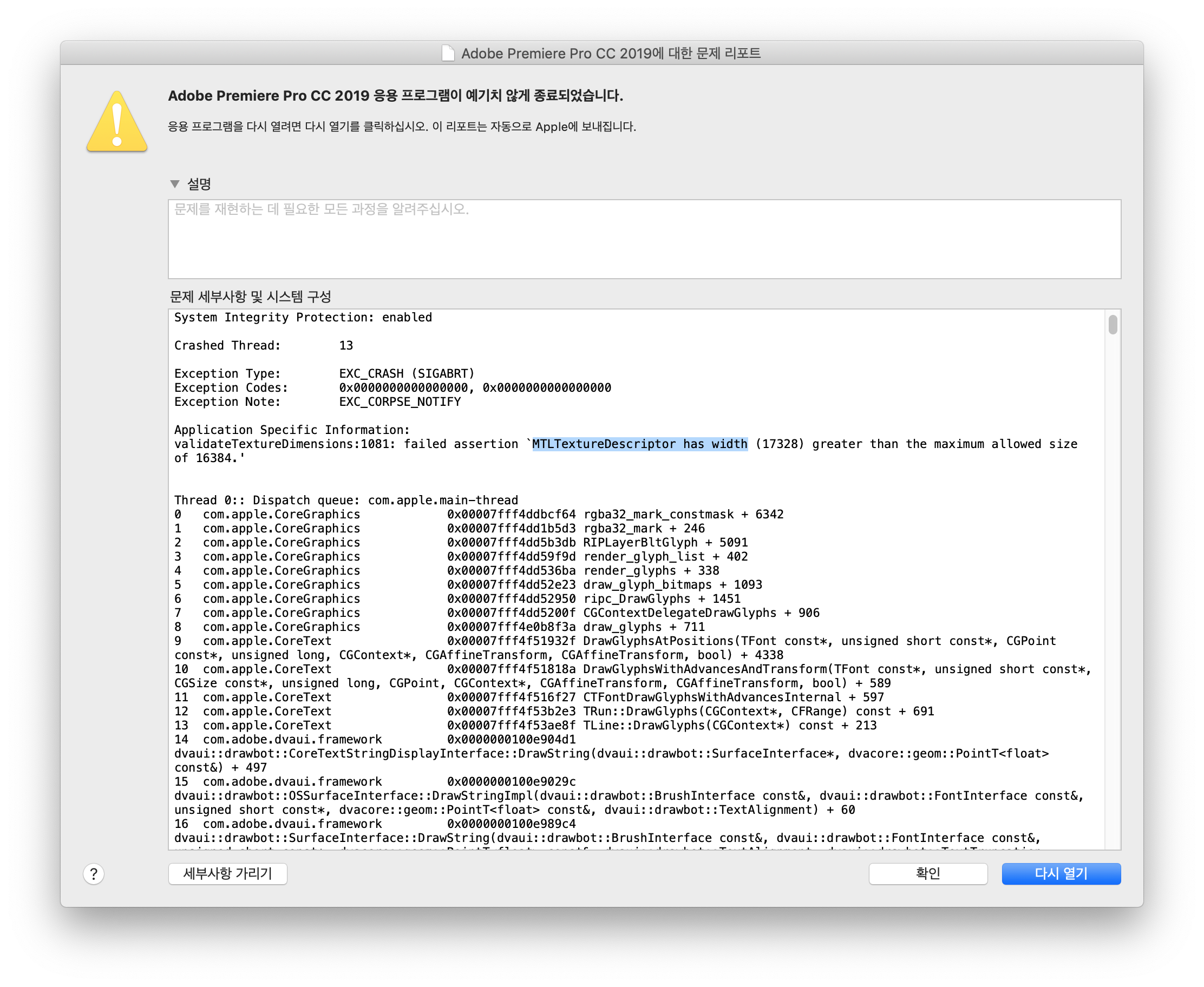
문제 세부사항 및 시스템 구성
http://2019.app/Contents/MacOS/Adobe
2019.app
| 맥에서 이미지 다음 이미지 보는 방법 (0) | 2020.07.15 |
|---|---|
| 맥에서 바탕화면 보는 방법 (0) | 2020.07.09 |
| 맥용 Virtualbox 설치 실패 발생할 경우 (0) | 2020.06.29 |
| 화면 녹화 앱 ScreenFlow VS KAP VS 퀵타임(새로운 화면 기록) (0) | 2020.06.08 |
| 부트캠프에서 한영키와 한자키 입력하는 방법 (0) | 2020.06.05 |
맥용 Virtualbox 설치 실패 발생할 경우
- high sierra 부터는 보안이 강화되어, 앱 허용을 해 줘야 한다.
설정 - 보안 및 개인정보 보호 에서, 다음에서 다운로드한 앱 허용을 허용해줘야 한다.
만약 그래도 안 될 경우 기존에 설치된 VirtualBox를 지우는 방법도 있다.
sudo /Volumes/VirtualBox/VirtualBox_Uninstall.tool
끝.
| 맥에서 바탕화면 보는 방법 (0) | 2020.07.09 |
|---|---|
| 프리미어 사용 중 에러가 발생하는 경우 (0) | 2020.07.05 |
| 화면 녹화 앱 ScreenFlow VS KAP VS 퀵타임(새로운 화면 기록) (0) | 2020.06.08 |
| 부트캠프에서 한영키와 한자키 입력하는 방법 (0) | 2020.06.05 |
| 맥OS 부팅 방법 - 복구, 설치, 타임머신, 부트캠프 변경 등 (0) | 2020.06.05 |
어떤걸 사용하시나요?
ScreenFlow는 윈도우에서 캄타시아 같은 갑오갑 앱이죠.
하지만 무료 앱도 있습니다.
KAP (이거 갑이라고 읽나요?)

궁금하신 분 한번 써보시겠어요? 완전 간단 심플 그 자체 입니다.
참고로 맥 자체적으로 제공하는 퀵타임의 새로운 화면 기록에서도 화면을 녹화할 수 있습니다.

| 프리미어 사용 중 에러가 발생하는 경우 (0) | 2020.07.05 |
|---|---|
| 맥용 Virtualbox 설치 실패 발생할 경우 (0) | 2020.06.29 |
| 부트캠프에서 한영키와 한자키 입력하는 방법 (0) | 2020.06.05 |
| 맥OS 부팅 방법 - 복구, 설치, 타임머신, 부트캠프 변경 등 (0) | 2020.06.05 |
| 모하비, 부트캠프 첫화면에서 계속 버튼이 눌러 지지 않는다. 해결방법 포함 (0) | 2020.06.05 |
파일시스템을 확인해보자
ext4 관련 포맷일 경우 APFS 컨테이너를 사용해야 하는 부트캠프는 설치되지 않는다
맥용 프리미어프로는
APFS 대소문자 구분으로 할 경우
설치되지 않아 APFS 기본 파일 시스템으로 설치해야 한다
모하비에서 카탈리나오 업그레이드 하려 해도
APFS 일 경우만 업그레이드가 가능하다
결국
wine 같은 32비트 소트트웨어를 사용해야 하기에
macos mojave를 설치하는 경우
APFS 로 포맷하여 맥OS을 설치하자
단 모하지 맥OS 설치 이미지 구하기가 쉽지 않다
itunes에서는 더이상 모하비를 배포하지 않고 있다
방법은 기존에 받아둔 것을 사용하는 것이다